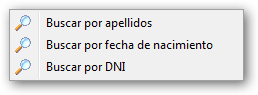
Cuando necesita averiguar el nº de historia de un paciente el programa le permite hacer las búsquedas de 3 maneras:
A continuación tenemos una imagen de ejemplo de la pantalla de búsqueda por apellidos:
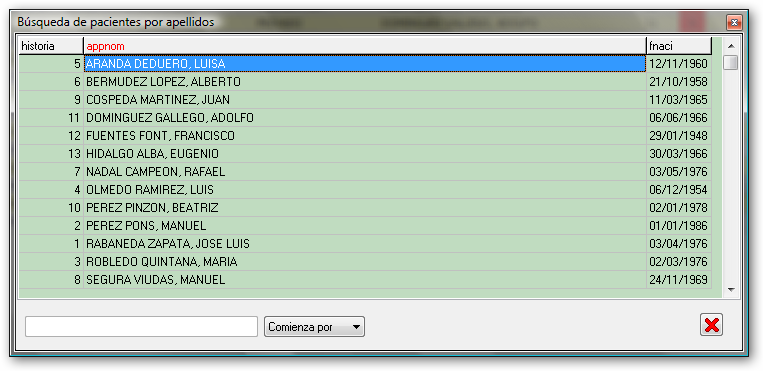
El cuadro de datos tiene 3 columnas : el nº de historia , el nombre del paciente y la
fecha de nacimiento.
La columna activa es la que tiene el título de la columna en rojo.
La columna activa sólo puede ser la primera o la segunda. Para cambiar la columna activa
utilice la tecla Tab.
En este caso la columna que nos interesa es Apellidos asi que si no es la columna activa,
pulse la tecla Tab para activarla.
Ahora simplemente teclee el texto que desea buscar. No hace falta que el cursor este situado en ninguna casilla. A medida que usted va tecleando, el texto introducido aparece en la casilla inferior y el cuadro se va posicionando en el primer paciente que coincide con el texto introducido.
Para borrar el texto introducido utilice la tecla RETROCESO.
Puede utilizar las teclas de flecha arriba, flecha abajo, avance página y retrocede página para desplazarse.
Para salir de la ventana de búsqueda sin seleccionar un paciente puede pulsar la tecla ESC o clicar en la cruz roja.
Para seleccionar un paciente tiene 2 opciones : pulsar la tecla ENTER o doble clic con el ratón.
Cuando selecciona un paciente la ventana de búsqueda se cierra y en la casilla correspondiente
encontrará el nº de historia del paciente seleccionado.
Lo que hemos visto hasta ahora es la búsqueda 'Comienza por'. Hay una segunda opción. Para ello seleccione en el desplegable la opción 'Contiene'. A continuación una imagen de la pantalla de búsqueda del tipo 'Contiene' :
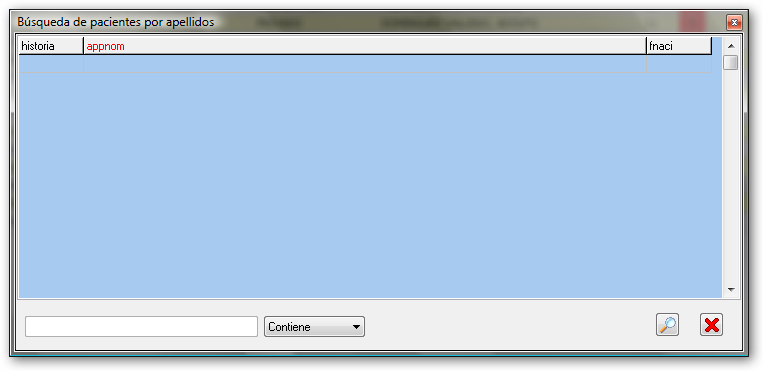
En este caso la búsqueda es ligeramente distinta. De entrada el cuadro de datos aparece vacio.
Teclee el texto que desea buscar y este aparece en la casilla inferior. Cuando ha introducido
el texto hay que ejecutar la búsqueda. Para ello puede pulsar ENTER o clicar en el botón
de la derecha con una lupa. Con los datos de prueba que tenemos, si introducimos el texto
MANUEL y pulsamos enter, nos aparecerá una pantalla como la siguiente:
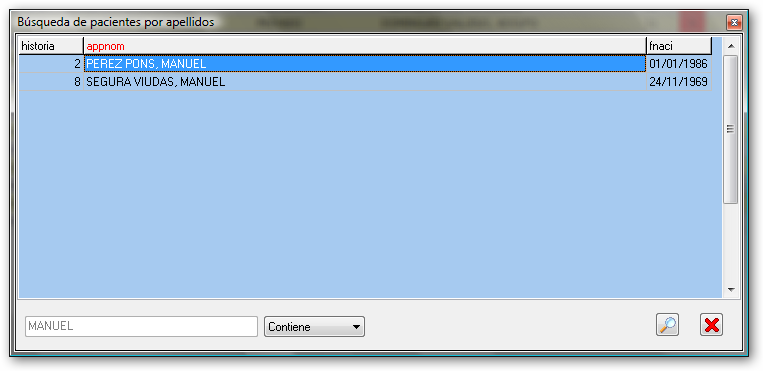
A continuación tenemos una imagen de la pantalla de búsqueda por fecha de nacimiento :
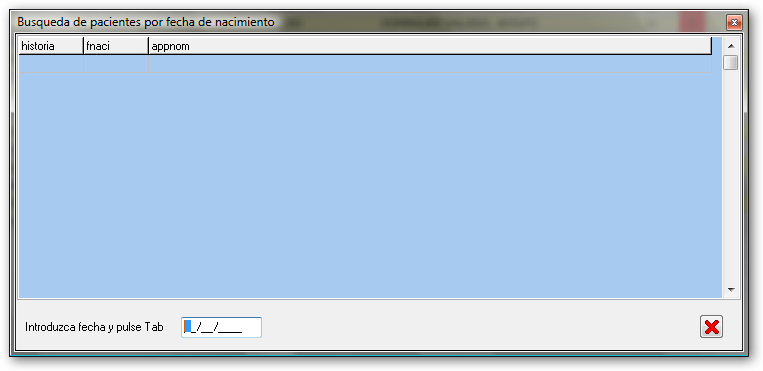
El cursor está posicionado en la casilla donde debe introducir la fecha. Cuando tenga introducida la fecha, pulse la tecla Tab y el programa le mostrará por orden alfabético todos los pacientes que coinciden con esa fecha de nacimiento.
Puede utilizar las teclas de flecha arriba, flecha abajo, avance página y retrocede página para desplazarse.
Para salir de la ventana de búsqueda sin seleccionar un paciente puede pulsar la tecla ESC o clicar en la cruz roja.
Para seleccionar un paciente tiene 2 opciones : pulsar la tecla ENTER o doble clic con el ratón.
Imagen de ejemplo trás buscar le fecha 02/01/1978.
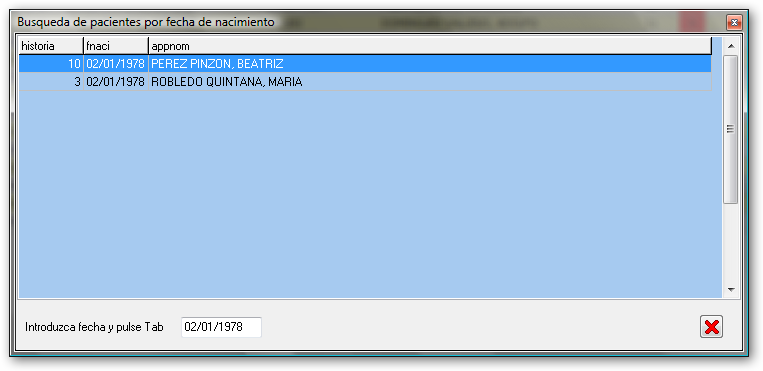
En este momento el cursor está situado en el cuadro de datos para que se pueda desplazar con las flechas.
Si quiere volver a ejecutar una búsqueda, pulse la tecla Tab para que el cursor vuelva a la casilla de fecha.
El comportamiento de la búsqueda por dni es exactamente igual que la búsqueda por apellidos.